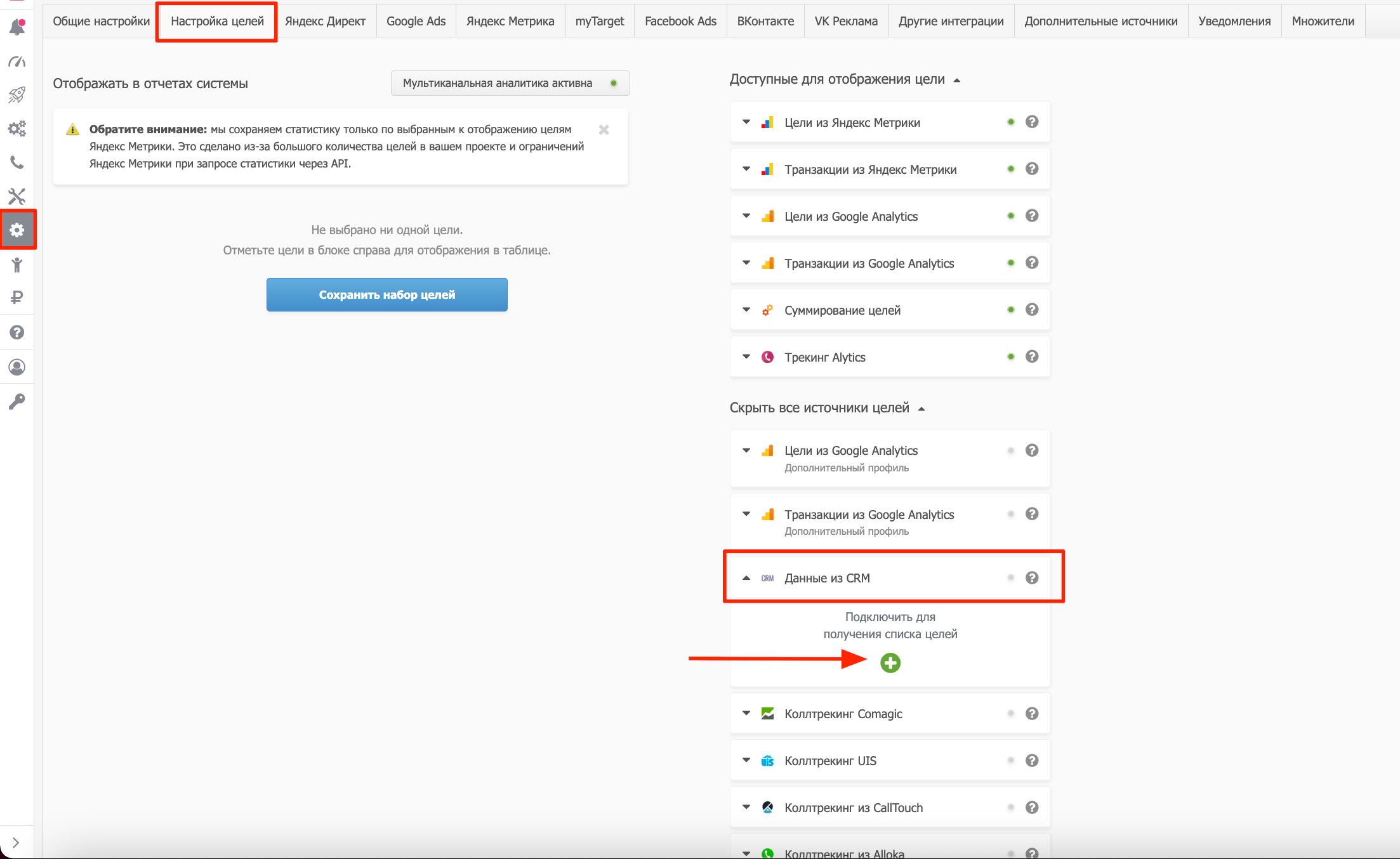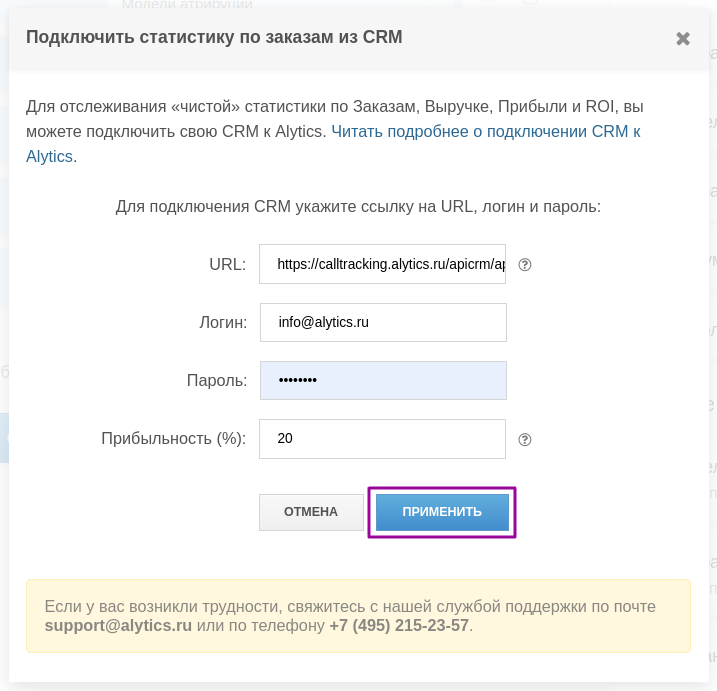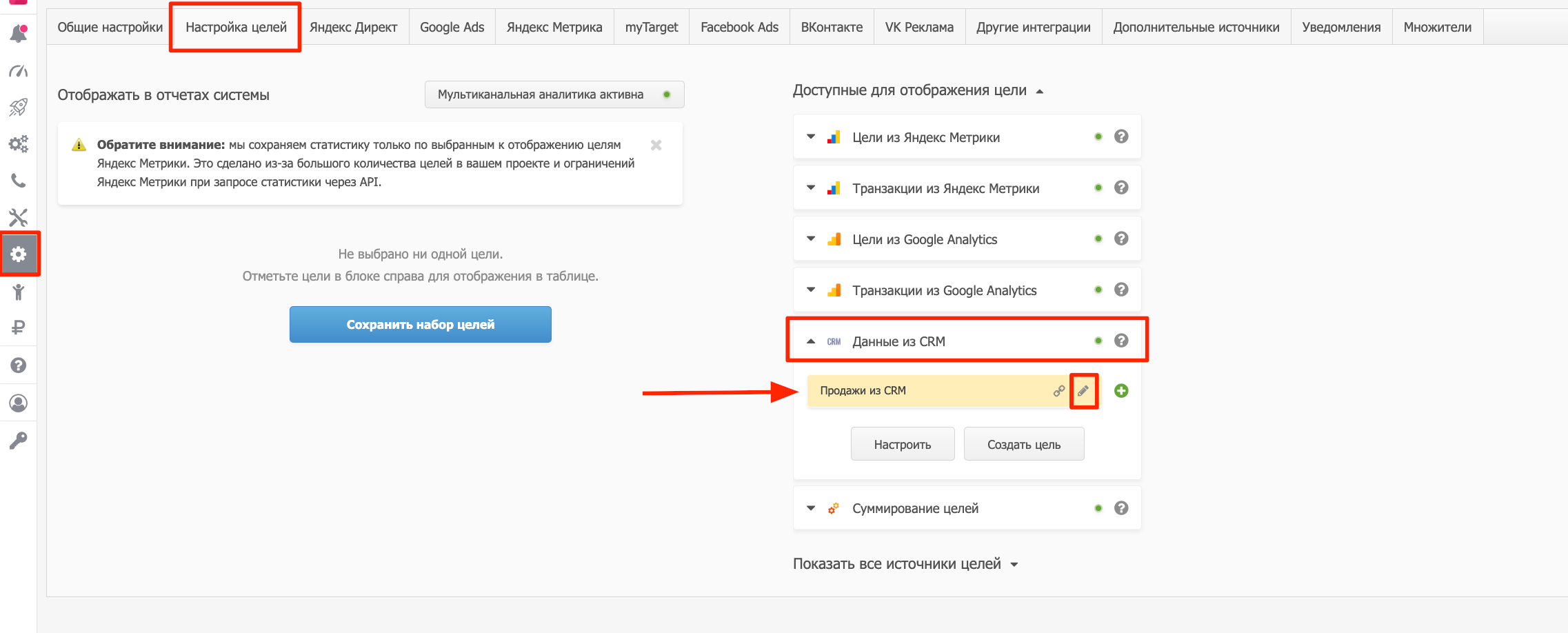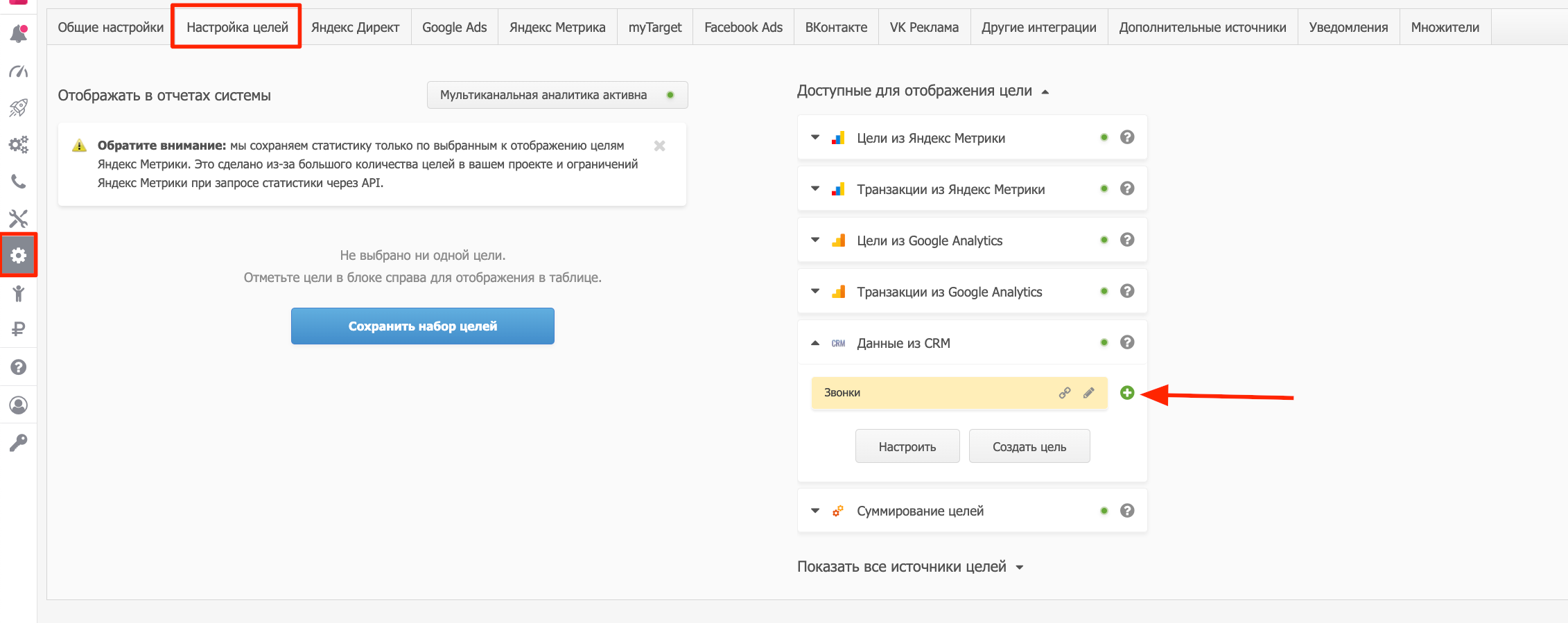Интеграция с CallTracking.ru — различия между версиями
Elizabeth (обсуждение | вклад) |
Elizabeth (обсуждение | вклад) |
||
| (не показано 9 промежуточных версий этого же участника) | |||
| Строка 7: | Строка 7: | ||
<br> | <br> | ||
| − | Отметьте пункт «Интеграция с | + | Отметьте пункт «Интеграция с Alytics». Если вы хотите получать статистику только по уникальным звонкам, также отметьте галочкой пункт «Интегрировать только уникальные звонки». |
[[Файл:CallTracking_2.png|1000px]] | [[Файл:CallTracking_2.png|1000px]] | ||
| Строка 14: | Строка 14: | ||
<br> | <br> | ||
| − | + | Скопируйте данные для интеграции: Ссылку, Логин и Пароль. | |
| − | [[Файл: | + | [[Файл:CallTracking_4.png|1000px]] |
| + | <br> | ||
<br> | <br> | ||
| − | В | + | В интерфейсе Alytics в проекте зайдите в Настройки -> Настройка целей. Найдите блок «Данные из CRM» и нажмите «Зеленый плюсик»: |
| − | + | [[Файл:Подключение OWOX.png|1000px]] | |
| − | [[Файл: | + | |
| + | <br> | ||
<br> | <br> | ||
| − | + | В появившемся окне "Настройки" вставляем скопированные ранее данные (логин, пароль и ссылку) и нажимаем "Применить". | |
| + | [[Файл:Подключение_КТ.png|600px]] | ||
| − | [[Файл: | + | <br> |
| + | <br> | ||
| + | |||
| + | После того как поля для авторизации заполнены, Alytics сделает тестовый запрос для проверки корректности введенных данных. | ||
| + | В случае успешного подключения в настройках проекта появится цель в разделе «Данные из CRM». По умолчанию она называется «Продажи из CRM», переименуйте её в «Звонки», нажав на изображение карандаша в правой части плашки с целью: | ||
| + | |||
| + | [[Файл:Изменение цели.png|1000px]] | ||
| + | <br> | ||
<br> | <br> | ||
| − | + | Чтобы эти цели отображались в отчетах Сквозной аналитики, нужно нажать «Зеленый плюсик» около цели и сохранить. | |
| + | [[Файл:Добавление цели Ringostat.png|1000px]] | ||
| + | |||
| + | <br> | ||
| + | <br> | ||
{|width="75%" | {|width="75%" | ||
| − | |style="background:#e1e8e8"|Обратите внимание, что данные по звонкам будут выгружаться только для Яндекс Директа. Если вам нужно отслеживать звонки по Google Ads, то требуется проставить utm-метки для кампаний Google Ads. Для подключения данной функции напишите нам на почту [mailto:support@alytics.ru support@alytics.ru] с указанием проекта. | + | |style="background:#e1e8e8"|'''Обратите внимание''', что данные по звонкам будут выгружаться только для Яндекс Директа. Если вам нужно отслеживать звонки по Google Ads, то требуется проставить utm-метки для кампаний Google Ads. Для подключения данной функции напишите нам на почту [mailto:support@alytics.ru support@alytics.ru] с указанием проекта. |
| + | |} | ||
| + | {| | ||
| + | |style="background:#e1e8e8"|'''Обратите внимание:''' после подключения интеграции нужно обязательно написать нам на [mailto:support@alytics.ru support@alytics.ru] с указанием номера проекта для включения дополнительных настроек со стороны Alytics. | ||
|} | |} | ||
| − | |||
| − | |||
Текущая версия на 12:35, 19 сентября 2024
Для того чтобы Alytics мог получать данные по звонкам из CallTracking.ru, необходимо зайти в ваш личный кабинет CallTracking.ru и открыть страницу «Интеграция с Alytics» («Настройки» > «Интеграции» > «Alytics»), пункт «Интеграция с Alytics».
Отметьте пункт «Интеграция с Alytics». Если вы хотите получать статистику только по уникальным звонкам, также отметьте галочкой пункт «Интегрировать только уникальные звонки».
Скопируйте данные для интеграции: Ссылку, Логин и Пароль.
В интерфейсе Alytics в проекте зайдите в Настройки -> Настройка целей. Найдите блок «Данные из CRM» и нажмите «Зеленый плюсик»:
В появившемся окне "Настройки" вставляем скопированные ранее данные (логин, пароль и ссылку) и нажимаем "Применить".
После того как поля для авторизации заполнены, Alytics сделает тестовый запрос для проверки корректности введенных данных. В случае успешного подключения в настройках проекта появится цель в разделе «Данные из CRM». По умолчанию она называется «Продажи из CRM», переименуйте её в «Звонки», нажав на изображение карандаша в правой части плашки с целью:
Чтобы эти цели отображались в отчетах Сквозной аналитики, нужно нажать «Зеленый плюсик» около цели и сохранить.
| Обратите внимание, что данные по звонкам будут выгружаться только для Яндекс Директа. Если вам нужно отслеживать звонки по Google Ads, то требуется проставить utm-метки для кампаний Google Ads. Для подключения данной функции напишите нам на почту support@alytics.ru с указанием проекта. |
| Обратите внимание: после подключения интеграции нужно обязательно написать нам на support@alytics.ru с указанием номера проекта для включения дополнительных настроек со стороны Alytics. |